Как удалить заметки В Контакте: выборочно или все сразу
Возможность публиковать собственные заметки в социальной сети ВКонтакте — функция весьма полезная и нужная. Однако иногда возникает необходимость удалить заметки из ВКонтакте в силу того, что они потеряли свою актуальность, разонравились владельцу профиля либо по какой-то другой причине.
Это руководство расскажет, как можно удалить заметки с аккаунта В Контакте выборочно и полностью.
Способ #1: удаление штатной функцией
1. Зайдите в свой профиль В Контакте.
2. На главной страничке, вверху новостной ленты, кликните по надписи « записей».

3. Перейдите на вкладку «Заметки… » (щёлкните по ней).

4. Переместите курсор в правый верхний угол поля записи, которую хотите убрать из своей страницы ВКонтакте. Клацните по значку «крестик» (Удалить запись).
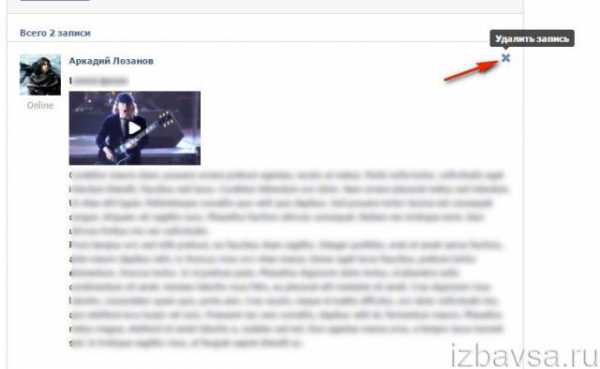
После этих действий заметка полностью удалится из вашей личной страницы.
Способ #2: быстрое удаление всех заметок
Если требуется удалить все записи, и их очень много, тогда лучше выполнять очистку не вручную (ибо процесс этот трудоёмкий и занимает много времени), а при помощи специального браузерного расширения VkOpt.
Примечание. Аддон является кроссбраузерным: поддерживает Google Chrome, Firefox, Opera и другие популярные браузеры.
Инсталляция VkOpt
(на примере Google Chrome)
1. Загрузите и установите расширение с интернет-магазина (https://chrome.google.com/webstore/detail/vkopt/hoboppgpbgclpfnjfdidokiilachfcbb?hl=ru) или с официального сайта (http://vkopt.net/ → ссылка «Страница загрузки»).
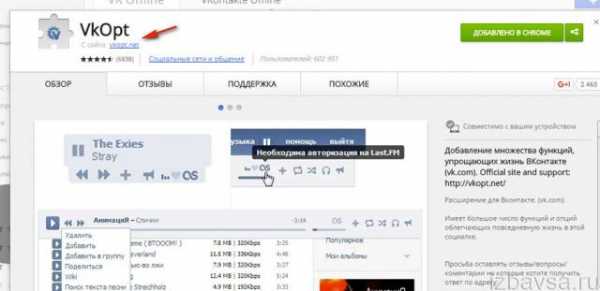

2. Авторизуйтесь в соцсети. В открывшейся панели выберите язык интерфейса VkOpt.
3. Перейдите в раздел своих заметок (см. пункты №2-№3 предыдущего руководства).
4. По правую сторону от вкладки «Заметки» кликом мышки откройте меню «Действия» и выберите «Удалить все… ».

5. В настроечной панели вы можете включить опцию выборочной очистки «Удалять только… » созданные после указанных даты и времени.
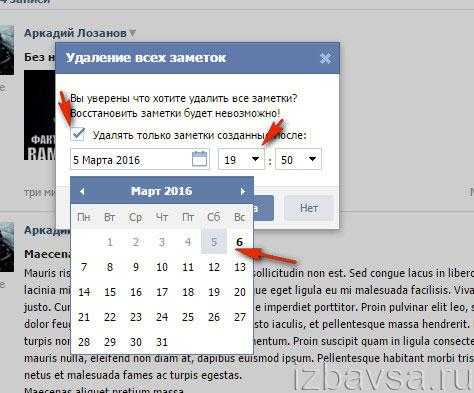
6. Чтобы удалить все записи, нажмите в панели кнопку «Да» (не устанавливая «галочку» в надстройке).

7. Дождитесь завершения процедуры. Обновите страницу (нажмите клавишу «F5»), все заметки исчезнут.

Успешной очистки профиля ВКонтакте!
Как скрыть новости в ленте новостей Вконтакте
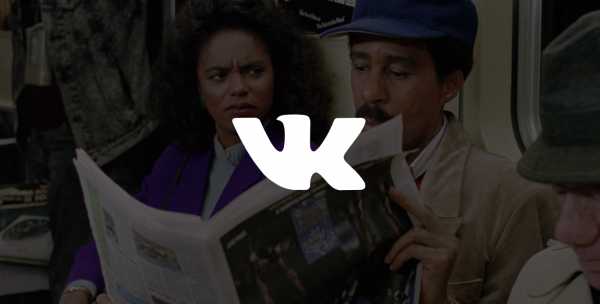
Сегодня будем убирать лишний мусор из ленты Вконтакте. В пару кликов можно убрать из новостей все записи, посты некоторых друзей или групп.
Видео-инструкция:
Скрыть все новости Вконтакте
Надоело отвлекаться на ленту ВК? Прокрастинируешь вместо работы? Тратишь несколько часов в день на мемы? — Выход есть! Во Вконтакте можно скрыть ВСЕ новости.
Чтобы в ленте Вк скрыть все записи, настроим соответствующий фильтр. На главной странице справа во вкладке «Новости» нажмем на такой значок:
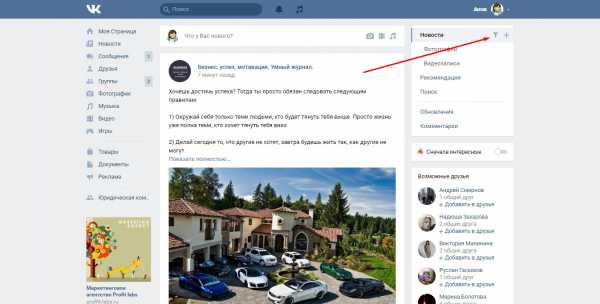
В открывшемся окне кликаем на «Действия» и выбираем «Скрыть все».
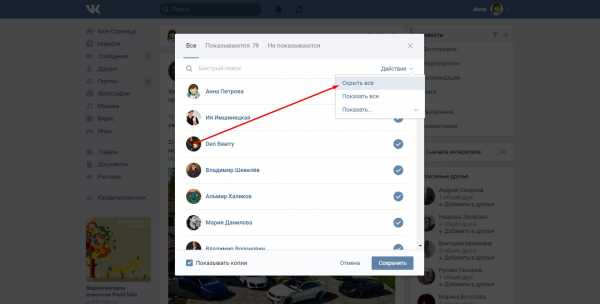
Сохраняем и готово. Теперь вместо ленты будет отображаться такая страница:
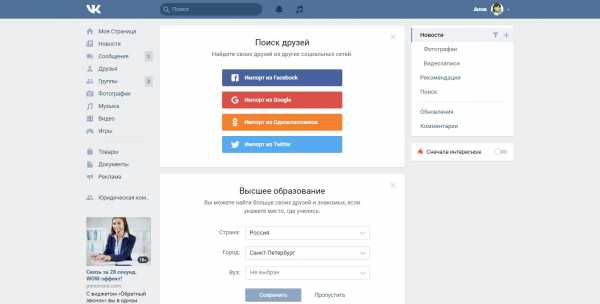
Скрыть отдельные новости друзей
Какой-то парень репостит пацанские тазы и МДК? Уберем этот мусор из ленты. Переходим в тот же фильтр, находим человека с помощью поиска и убираем галочку.
Выбранные пользователи сразу попадают во вкладку «Не показываются». Оттуда их можно вернуть, нажав на галочку. Не забудьте сохранить изменения и посты выбранных друзей больше не будут видны в ленте новостей. Записи групп можно скрывать аналогичным способом.
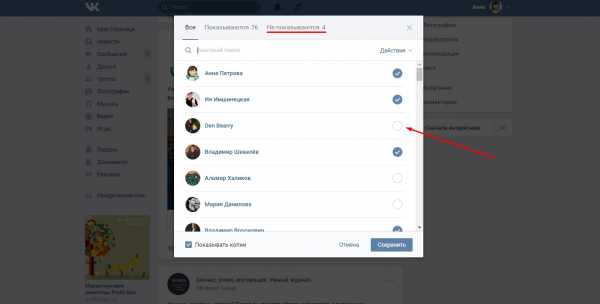
Понравилась статья? Поделиться с друзьями:
gruzdevv.ru
Как скрыть (удалить) ленту или событие из нее в Одноклассниках?

Когда вы открываете Одноклассники, то первым делом видите ленту активности своих друзей, а также групп, на которые подписаны. Если вы вдруг решили, что новости того или иного пользователя вам надоели, вы можете исключить его из ленты. Но обо всем — по порядку.
Как скрыть сразу всю ленту?
Никак, сделать это невозможно. Об этом, кстати, сказано и на странице помощи в Одноклассниках:
Как скрыть из ленты действие пользователя?
Откройте свою страницу в Одноклассниках. В ленте найдите действие пользователя, которое вам не хочется видеть. Наведите на него стрелку мыши, после чего в правом верхнем углу появится крестик — нажмите на него.
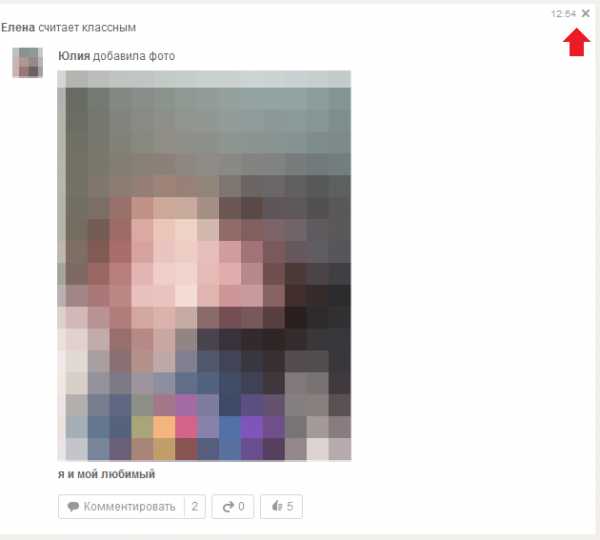
На этом все, вы увидите сообщение, что событие было скрыто. При этом вы можете убрать все сообщения и обсуждения пользователя, поставив галочку рядом с одноименным пунктом.
Как убрать все действия пользователя из ленты?
Выше мы рассказали, как не только убрать одно действие определенного пользователя из ленты, но и как убрать всего его действия. Теперь покажем удаление всех действий другим способом.
Зайдите на страницу пользователя, под его аватаром вы увидите кнопку в виде трех точек — нажмите на нее.

Далее выберите «Исключить из ленты».
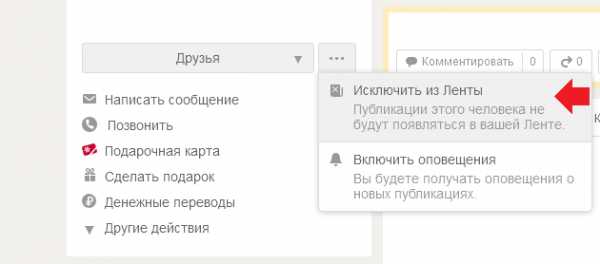
С группами точно также — зайдите на страницу группы, нажмите «Подписка на публикации», затем выберите пункт «Исключить из ленты».
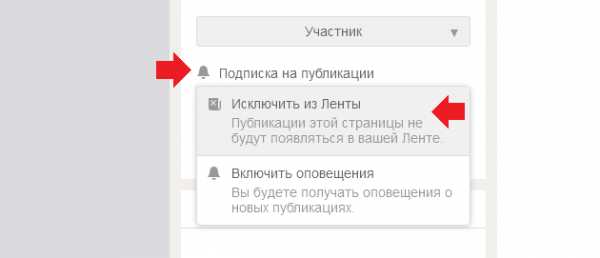
gidodnoklassniki.com
